Compartilhar aplicativos, músicas e vídeos com o Compartilhamento da Apple no iPhone / iPad

Historicamente, a única maneira de compartilhar compras de aplicativos, livros, músicas e vídeos em dispositivos iOS era fazer logon em cada dispositivo com a mesma conta Apple (uma solução insegura e indesejável). Agora você pode compartilhar facilmente tudo entre os membros da família com o sistema Apple Family Sharing.
Leia como mostramos como configurá-lo e desfrute de aplicativos seguros e compartilhamento de mídia em seus dispositivos.
Por que eu quero fazer Isso?
Para indivíduos que são os únicos usuários de dispositivos iOS em suas residências, não há necessidade de compartilhamento, pois o sistema padrão funciona de maneira brilhante: faça login na sua conta da Apple em todos os dispositivos e em toda a sua App Store, iTunes, e as compras do iBook são compartilhadas em todos os dispositivos.
Se você quisesse compartilhar suas compras em dispositivos usados por vários membros da família, no entanto, era uma bagunça quente. Historicamente, a única maneira de fazer isso era autorizar cada dispositivo sob a mesma conta central. Isso significava que todos os dispositivos com os quais você queria compartilhar seus aplicativos (por exemplo, todos da sua família poderiam jogar jogos de tabuleiro digitais como Ticket to Ride ou Carcassonne) acabaram sendo configurados como se fossem um dispositivo secundário do principal titular da conta.
RELACIONADO: Como compartilhar sua biblioteca do iTunes com seu iPhone ou iPad
Você tinha que especificar para não baixar automaticamente o conteúdo para os dispositivos (então o pequeno Timmy não conseguiu automaticamente a compra do filme de terror do iTunes) e você também teve que configurar cuidadosamente cada dispositivo com uma ID Apple adicional separada para garantir que todas as coisas pessoais, como contatos, e-mail e assim por diante, fossem mantidas separadas. Além disso, foi uma maneira dolorosa de fazer as coisas porque você não conseguiu autorizar outras pessoas a fazer compras sem conceder a elas acesso total à sua conta. Se você quisesse usar a mesma conta / cartão de crédito para tudo relacionado à Apple, por exemplo, você não poderia facilmente permitir que sua esposa e filho mais velho fizessem compras, mas não permitiria que sua criança pré-escolar enlouqueça em um aplicativo freemium. Nesse modelo também não havia maneira de configurar restrições de idade / conteúdo, já que cada usuário era tratado como o principal titular de conta em cada dispositivo.
Ele funcionava porque você tinha que fazê-lo funcionar (nós certamente Desta forma, durante anos, para evitar a compra de aplicativos várias vezes para cada usuário iPad / iPhone em nossa casa), mas foi kludgy e menos do que ideal.
A introdução do plano Apple Family Sharing mudou as coisas do tipo de trabalho para trabalhando muito bem e eficientemente. No sistema de Compartilhamento Familiar da Apple, você pode facilmente convidar os outros membros de sua família para compartilhar compras feitas pela conta principal (sem dar acesso a essa conta), compartilhar suas compras e autorizá-las a fazer compras ou ter todas as solicitações de compra repassadas a um pai para autorização
Embora o foco deste tutorial seja o fácil compartilhamento de compra nos mercados de App Store, iTunes e iBook, o Family Sharing também inclui opções para álbuns de fotos compartilhados da família, família compartilhada calendários, rastreamento de localização e rastreamento de recuperação de dispositivos em um painel limpo.
O que eu preciso?
Para acompanhar o tutorial, você precisará de pelo menos dois dispositivos iOS executando o iOS 8 ou superior. Infelizmente, isso significa que o Family Sharing não está disponível no iPad 1, no iPhone 4 e nos iPhones mais antigos e nos iPods de 4ª Geração e modelos mais antigos (o iPad Mini é novo o suficiente para que todas as gerações suportem o iOS 8). Os modelos excluídos são definitivamente muito longos no dente até agora, eles são exatamente o tipo de modelos que normalmente são transmitidos em uma família para as crianças mais jovens usar, por isso é um pouco decepcionante que eles não podem usar o recurso Compartilhamento da Família.
RELACIONADO:
Como usar o iTunes para organizar rapidamente aplicativos no iPhone e no iPad Além dos requisitos de hardware / sistema operacional, você precisará de uma conta principal (que, se você estiver lendo este tutorial, provavelmente sua conta) que tenha um cartão de crédito autorizado. Essa conta servirá como a conta “organizadora” do Compartilhamento Familiar. Além disso, você precisa criar um ID exclusivo da Apple para cada membro de sua família (se já tiverem um ID da Apple que funcionará bem). Não se preocupe com restrições de idade, a Apple agora permite contas de ID da Apple para crianças menores de 13 anos especificamente para esse fim.
Depois de confirmar que todos os dispositivos que serão utilizados pelos membros da sua família suportam o iOS 8 (e foram atualizados para o iOS 8, se necessário), tudo o que você precisa é do seu principal dispositivo iOS, o ID Apple e o login do titular da conta principal (que, como membro organizador, é sua conta / senha) e, em seguida, os IDs da Apple dos cinco membros adicionais da família que você deseja adicionar ao seu plano de Compartilhamento Familiar. Você não precisa ter todos os dispositivos disponíveis para configurar o Family Sharing, mas certamente ajuda a confirmar as etapas e garantir que tudo ocorreu sem problemas.
Configurando o Compartilhamento da Família Apple
Há dois estágios para configurar Apple Family Sharing, a configuração inicial no dispositivo iOS do organizador e, em seguida, as confirmações subsequentes em todos os dispositivos adicionados ao plano de Compartilhamento Familiar
Uma coisa que gostaríamos de enfatizar antes de prosseguir é que o compartilhamento é feito de duas maneiras. O organizador não apenas compartilha todos os seus aplicativos e músicas com os membros da família, mas os membros da família no plano, por sua vez, também compartilham todo o seu conteúdo. Isso torna o Compartilhamento Familiar uma maneira muito simples e direta de mesclar imediatamente o conteúdo de dois IDS da Apple (como você teria se dois cônjuges tivessem um longo histórico de compras).
Para começar, vamos dar uma olhada em como iniciar o processo no aplicativo do organizador ativando o Compartilhamento Familiar, adicionando uma conta pai / mãe / responsável (como cônjuge) e depois uma conta filha
Tornando-se o organizador e adicionando membros da família
Ao acessar a App Store pela primeira vez, iTunes ou iBook do seu dispositivo iOS depois de configurá-lo pela primeira vez (ou depois de atualizar para o iOS 8), você será solicitado a configurar o Family Sharing. Se você ignorar esse aviso e tocar com o botão “Not Now”, você precisará navegar até a seção Family Sharing no menu Settings.
Você encontrará o menu Family Sharing em Settings -> iCloud -> Configurar o Compartilhamento Familiar; toque no último item para iniciar o processo de configuração.
Você será solicitado a passar por uma série de confirmações, incluindo a confirmação de que você deseja ser o organizador da família, confirmar que você é o responsável pelas compras e confirmando qual cartão de crédito você usa para sua conta da Apple. Além de confirmar as configurações relacionadas ao lado de compartilhamento / compra, você também permitirá ou não o recurso de compartilhamento de localização.
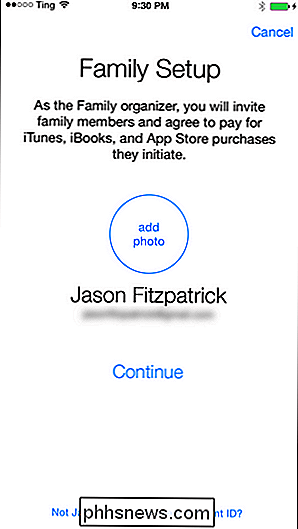
Uma vez que você aceitou virtualmente as várias configurações, você será despejado no painel do Compartilhamento de família, como visto acima. Caso você precise retornar a este local no futuro, você o encontrará sob as configurações do iCloud -> Família no menu Configurações.
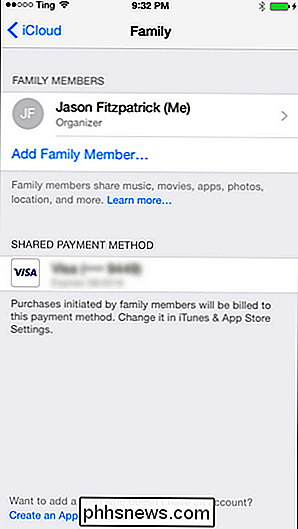
Agora que temos tudo pronto, primeiro vamos adicionar uma conta de adulto e sinalizar isso conta como pertencente a um pai ou responsável. Selecione a entrada "Adicionar membro da família" na lista de membros da família. Você será solicitado a digitar o nome ou o endereço de e-mail do membro da família (para nossos propósitos, nesta etapa, use o endereço de e-mail da ID Apple).
Na próxima etapa, selecione se deseja que eles insiram uma senha ou enviem um convite para ativar o Compartilhamento Familiar no dispositivo. Como é provável que você esteja no mesmo corredor (ou o dispositivo está na mesa à sua frente), uma senha é um pouco exagerada. Toque em "Enviar um convite" para vinculá-los à sua conta.
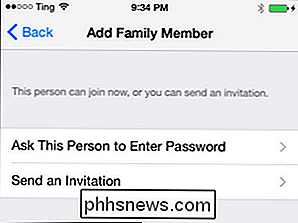
O novo membro da família aparecerá agora na lista do painel Compartilhamento da família. Se você deseja autorizar o novo membro da família a permitir que ele autorize as compras feitas pelas crianças na conta, será necessário tocar no nome do adulto e ativar a opção "Pai / responsável". . Lembre-se de que isso não tem nada a ver se o adulto em questão pode ou não comprar itens em sua conta (eles podem, por padrão, adicioná-lo como adulto em seu plano familiar). Essa opção apenas permite que autorizem solicitações de compra de crianças também nesse mesmo plano de Compartilhamento da família.
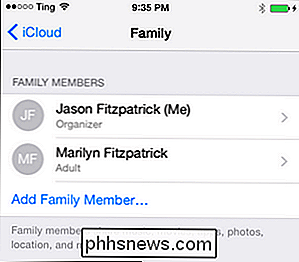
Você pode adicionar membros adicionais repetindo as etapas acima, mas é necessário passar por algumas etapas especiais ao adicionar uma criança em a idade de treze anos. (Nota: Se você já criou uma conta para o seu filho antes do Compartilhamento da Família, vá para a última seção deste tutorial para ver uma solução para alterar não oficialmente uma conta adulta para um Compartilhamento Familiar da conta filha).
O primeiro (e o mais provável de incomodar) é que você precisa de um cartão de crédito (não de débito) como seu método de pagamento principal em sua conta da Apple. Apesar do fato de que você pode usar um cartão de débito Visa / Mastercard em sua própria conta ao tentar autorizar a conta de uma criança, ela solicita que você insira um cartão de crédito para verificar se você é um adulto. Considerando que muitos de nós têm IDs da Apple com idade suficiente para estarem indo para o ensino médio neste momento, a coisa inteira do cartão de crédito / débito parece um pouco boba.
A segunda nota mínima é que você precisa pular o botão “Adicionar Família”. Membro ”e procure pelo link menor na parte inferior da tela rotulado como“ Criar um ID Apple para um filho ”. Clique no link e siga as etapas. Você está essencialmente criando uma nova conta de ID da Apple e precisará fornecer uma senha, criar perguntas de segurança e tudo mais. Quando estiver pronto, o passo final é simplesmente indicar se a criança precisa ou não pedir sua permissão para fazer compras (todas as compras solicitadas serão aprovadas por você ou por outro pai / responsável autorizado).
Assim como outros adultos em seu plano de Compartilhamento Familiar tem a alternância de guardiões, todas as crianças têm uma opção "Pedir para comprar" que você pode definir para permitir que elas comprem qualquer material adequado à idade (conforme determinado pelo sistema de classificação da Apple e sua idade conforme você as inseriu) ou para todas as solicitações para serem primeiro passadas por um adulto autorizado no plano de Compartilhamento Familiar
Quando você terminar de adicionar membros da família, é hora de dar uma olhada em como as coisas funcionam no final do processo.
Usando a Família Compartilhar como cônjuge / filho
No lado oposto das coisas da conta do organizador, você tem os usuários finais. Vamos dar uma olhada em como as coisas são do outro lado do plano de compartilhamento.
Depois de adicionar usuários ao seu plano de Compartilhamento da Família, eles receberão notificações de que foram convidados para o plano (ou, se você usou a função de senha, um prompt para digitar a senha.
Depois de aceitar o convite, nada, aparentemente, parece mudar. Para que os membros da família acessem, eles precisam examinar o menu do histórico de compras no respectivo aplicativo (App Store, iTunes ou iBook) para encontrar o conteúdo compartilhado.

Para localizar aplicativos compartilhados, por exemplo, você precisa abra o aplicativo da App Store e clique no ícone de atualização na barra de navegação inferior.
Em seguida, clique na opção "Comprado" e você verá não apenas seu próprio histórico de compras, mas também os históricos de compra dos membros do plano de Compartilhamento Familiar.
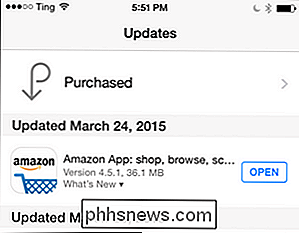
Dessa forma, os usuários secundários podem ver todo o conteúdo comprado pelo organizador do Plano Família e, por sua vez, o organizador pode ver o conteúdo comprado pelos membros da família no plano. Você pode repetir este processo tanto no iTunes quanto no iBooks e ver listas de compras para os outros membros da sua família.
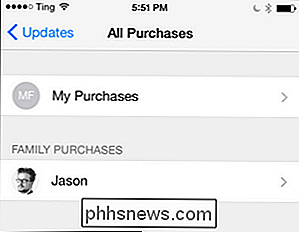
Advertências e esclarecimentos
Embora ficamos impressionados com todo o sistema Family Sharing (e assim unifica o compartilhamento como bem como serviços de localização da família / dispositivo), há algumas advertências que exigem um pouco de esclarecimento apenas para que você esteja ciente de como o sistema funciona e você não fique pior do que quando começou.
A primeira coisa gostaríamos de enfatizar aqui, porque é um pouco incerto no início e até mesmo no segundo olhar, é isto: todas as compras feitas, mesmo que sejam feitas usando o cartão de crédito do organizador do Compartilhamento Familiar, estão vinculadas ao ID Apple do usuário que iniciou a compra e permanecerá para sempre vinculado a essa compra. Isso significa que se o seu filho comprar um monte de temporadas de um programa de ficção científica que você goste de assistir, apesar de pagar por ele, ele está ligado à conta dele e quando ele crescer e depois sair da casa (e Compartilhamento Familiar) plano no processo), então você perderá o acesso a esse programa de TV. Em alguns casos, isso pode ser bom para você, talvez seu filho compre mídias que você não tem interesse em manter ou que você queira que elas possuam o conteúdo. Para o conteúdo do qual você deseja manter a propriedade, esse conteúdo deve ser comprado pelo organizador (não uma criança ou um adulto no plano de Compartilhamento Familiar). Definitivamente, sente-se e converse com sua família sobre as implicações disso e como quem realmente clica no botão de compra é o verdadeiro dono da compra (independentemente de a mãe ou o pai pagarem a conta).
A segunda coisa é que muitas pessoas tentaram disputar com todo esse adulto, criança, compartilhando negócios de conteúdo e, como tal, seus filhos já têm IDs da Apple. Não há como converter oficialmente uma conta “adulta” (que é toda conta criada antes do Compartilhamento Familiar, no que diz respeito à Apple) para uma conta “filho”. Você pode, no entanto, enganar o sistema alterando a data de nascimento da conta que criou para seu filho, para que ele tenha 13 anos (a idade mais baixa que você pode usar ao criar um ID da Apple) e adicioná-lo ao Compartilhamento Familiar. As opções de aprovação de compra estarão disponíveis e o Family Sharing as tratará como se tivessem uma conta de criança.
À parte essas ressalvas, estamos realmente satisfeitos com a direção do Compartilhamento da Família, pois o compartilhamento de conteúdo entre dispositivos no mesmo família uma brisa completa em comparação com o antigo método de executar vários IDs da Apple, trabalhando manualmente com cada dispositivo e tentando ficar por dentro das atualizações e do conteúdo. Agora, todas as compras são compartilhadas, cada pessoa pode escolher o que deseja na lista compartilhada, a compra é centralizada (para o cartão do organizador) e os pais têm habilidades de aprovação de compra fáceis.

Como recuperar um documento perdido ou corrompido no Microsoft Word 2016
Você já teve um arquivo .doc ou .docx problemático que não consegue abrir? Ou até mesmo perdeu um documento completamente, com todo o seu trabalho duro com ele? RELACIONADOS: Qual é a melhor maneira de fazer backup do meu computador? Todos nós já estivemos lá antes, e se você não Isso já é uma lição difícil que você deve manter o backup do seu computador.

Como pesquisar no Windows File Explorer digitando apenas
Por padrão, quando você abre o Gerenciador de arquivos no Windows e começa a digitar, ele rola para as pastas que começam com as letras digitadas. Isso pode ser útil, mas se você preferir, pode alterar esse comportamento para que a digitação leve você até a caixa de pesquisa. Em qualquer janela aberta do File Explorer, clique no menu Arquivo e selecione “Alterar opções de pasta e pesquisa .



